В этом примере показано, как создать и запустить обратный тест, который также известен как тест эквивалентности. Обратные тесты сравнивают результаты нормальных симуляций с результатами сгенерированного кода из симуляций «программное обеспечение в цикл», «процессор в цикл» или «оборудование в цикл».
Установите текущую рабочую папку в папку с возможностью записи.
Откройте rtwdemo_sil_block модель.
open_system('rtwdemo_sil_block')Чтобы выбрать компонент для тестирования, нажмите Controller подсистема.
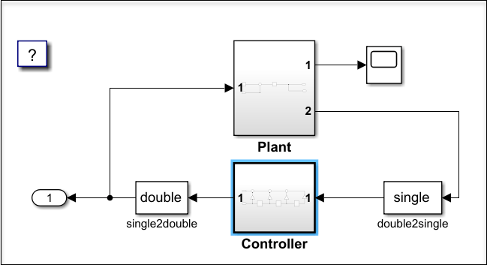
Чтобы открыть вкладку Simulink Test, на вкладке Apps, в разделе Верификации модели, Валидации и Test, нажмите Simulink Test.
Чтобы открыть Диспетчер тестов, на вкладке Tests, нажмите Simulink Test Manager.

Щелкните New > Test for Model Component. Откроется мастер создания теста для компонента модели.
Чтобы задать Top model и Component для тестирования, заполните поля, нажав кнопку Использовать текущий выбранный компонент модели![]() рядом с полем Component.
рядом с полем Component.
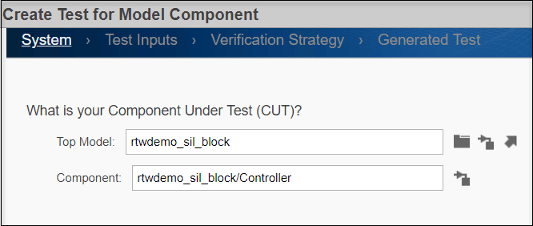
Щелкните Next, чтобы указать, как получить тестовую обвязку входов. Выберите Use component input from the top model as test input. Эта опция запускает модель и создает тестовую обвязку входов с помощью входов к выбранному компоненту модели.
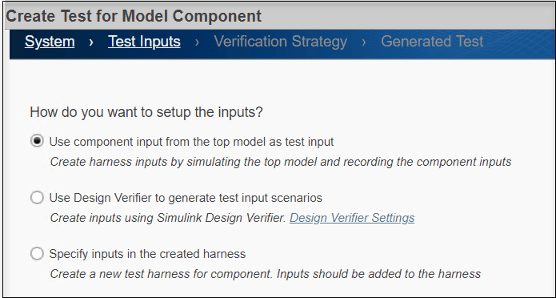
Нажмите Next, чтобы выбрать метод проверки. Нажмите Perform back-to-back testing. Для Simulation1 используйте Normal. Для Simulation2 используйте Software-in-the-Loop (SIL).
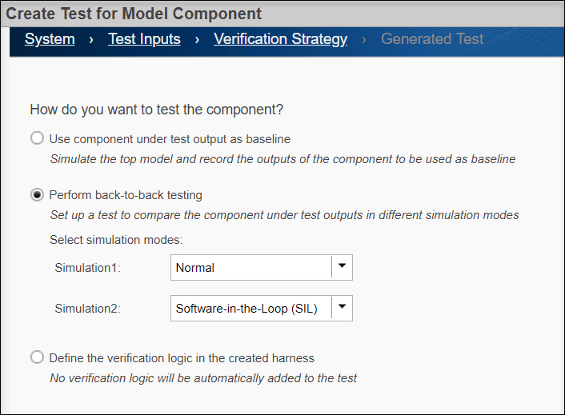
Щелкните Next, чтобы задать вход тестовой обвязки, формат и место сохранения тестовых данных и сгенерированных тестов. Для Specify the file format, в которых можно сохранить тестовые данные, выберите EXCEL. Для Specify the location to save test data используйте имя местоположения по умолчанию. Введите B2BtestFile для Test File Location.
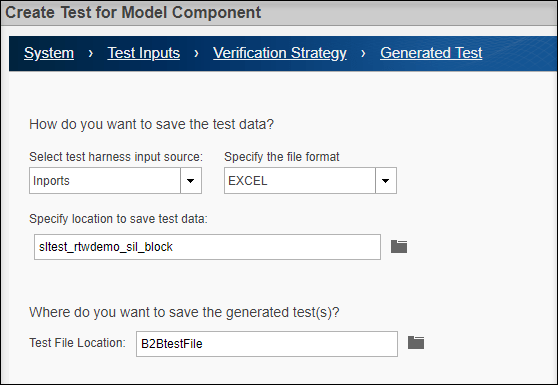
Нажмите Done. После создания тестовых обвязок и теста мастер закроется.
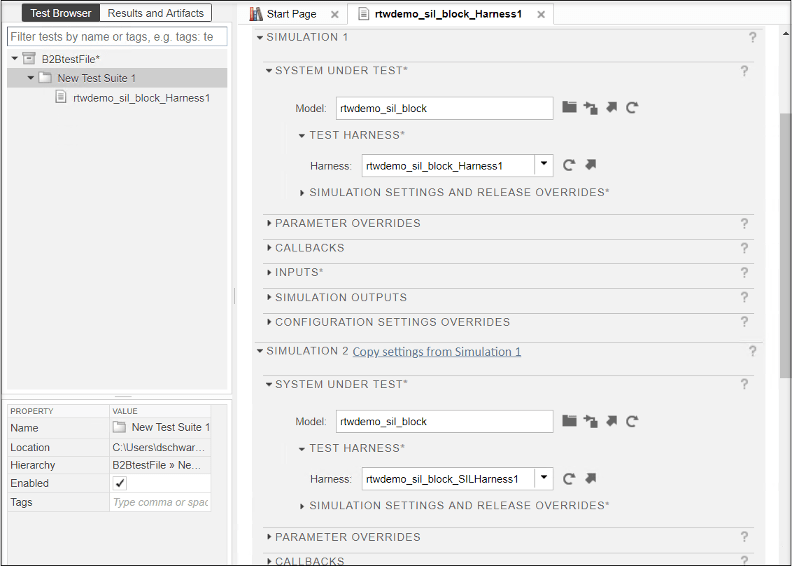
Чтобы запустить обратный тест, нажмите Run.
Разверните иерархию результатов на панели Results and Artifacts. Выберите Out1:1 в разделе «Критерии эквивалентности» «Результат». Верхний график показывает, что выходные сигналы выравниваются, а нижний график показывает, что существует нулевое различие между выходными сигналами.
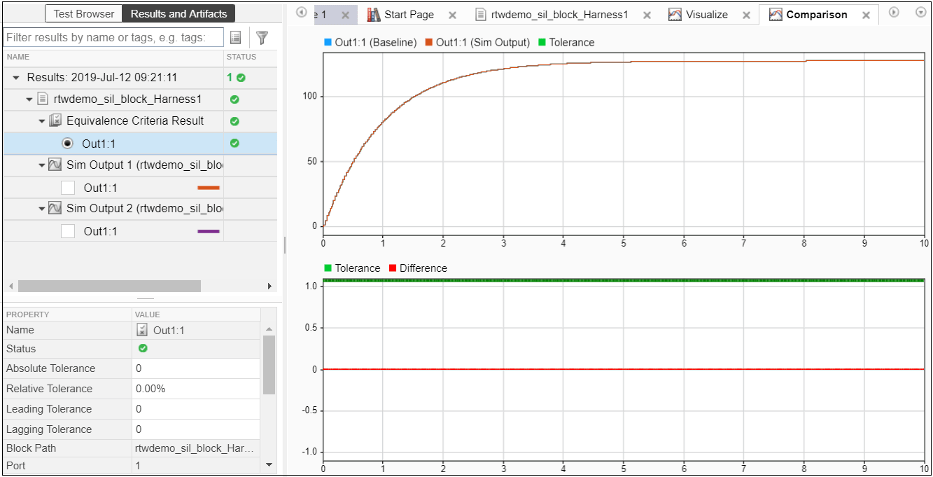
sltest.testmanager.TestFile | sltest.testmanager.TestSuite | Менеджер тестирования